Černobílý tisk II.
V dalším článku na téma tisk černobílých fotografií bych rád ukázal, jak realizovat BO a hexatone tisk prakticky na inkoustových tiskárnách.
Náročnější požadavky na kvalitu tisku vyžadují náročnější předtiskovou a tiskovou přípravu. Běžný postup, kdy otevřeme obrázek v některém grafickém editoru a pošleme ho na tiskárnu je sice jednoduchý, ale neposkytuje dostatek prostoru pro detailnější nastavení parametrů tisku. V případě BO, quadtone nebo hexatone tisků je nutné získat plnou kontrolu nad inkousty a jejich dávkováním na papír - potřebujeme RIP (Raster Image Processing) software.
Jedním z lehce dostupných RIPů je QuadToneRIP (dále jen QT). Všechny postupy budou ukázány v tomto procesoru. Postupy jsou ale obecné a v různých drobných obměnách platí i ve všech dalších RIPech.
Tiskový profil
Tiskový profil (dále jen profil) je sada parametrů, které určují jak se bude fotka složená z odstínů šedi (obvykle 256) tisknout:
- na určitý typ papíru
- na daném typu tiskárny
- s vybranou sadou inkoustů
Při běžném tisku pro nás tiskový profil vytváří ovladač tiskárny (různé volby v nastavení - např. typ papíru, ekonomický tisk, atd.). V případě tisku přes RIP je nutné tento profil vytvořit nebo použít profil, který vytvořil někdo jiný.
Tvorba profilu
Vytvoření profilu začíná kalibračním tiskem - zvláštní mód, ve kterém QT vytiskne 21 stupňovou, nijak nekorigovanou, škálu odstínů pro každý inkoust, kterým disponuje tiskárna. Do kalibračního módu se QT přepíná v nabídce “Tools - Options” volbou “Callibration mode”.
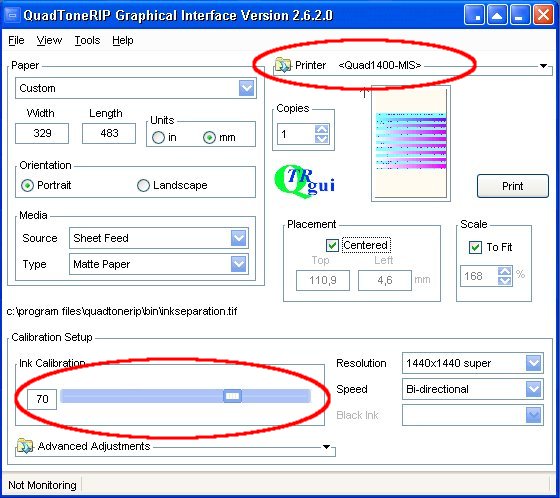
Tiskem kalibračního obrázku získáme přehled o možnostech inkoustů na dané tiskárně pro konkrétní papír. Parametr Ink Callibration necháme zpočátku nastavený na hodnotu 100. Z podrobného zkoumání tisku zjistíme kdy je již papír daným inkoustem zaplněn - tuto hodnotu považujeme za Ink Limit - hranici, za kterou již nemá smysl přidávat další inkoust.
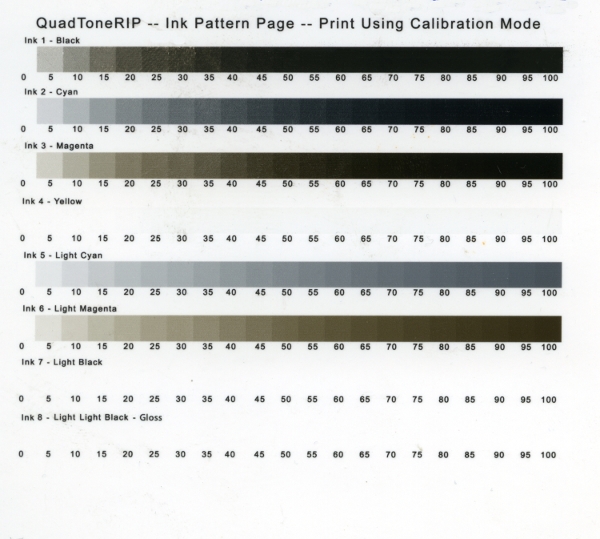
Výběr inkoustů
QT umožňuje černobílý tisk několika inkousty. Hlavní kresba se tiskne černými inkousty (Black). Tisk je možné dobarvovat jedním nebo dvěma tzv. tónovači (Toner1, Toner2). Při tvorbě profilu je nutné jasně stanovit, který inkoust se použije pro jednotlivé kategorie (Black, Toner1, Toner2), případně že se nepoužije vůbec.
Stanovení relativní hustoty inkoustů
Relativní hustota inkoustů udává poměr mezi hlavním (nejtmavším) inkoustem a dalšími (světlejšími) inkousty v dané kategorii (před stanovením hodnot již musí být jasné rozdělení inkoustů do kategorií Black, Toner1 a Toner2). V podstatě jde o to určit, jaké množství černého inkoustu je potřeba k dosažení stejného odstínu některým ze světlejších inkoustů. Postup je demonstrován na následujícím obrázku:
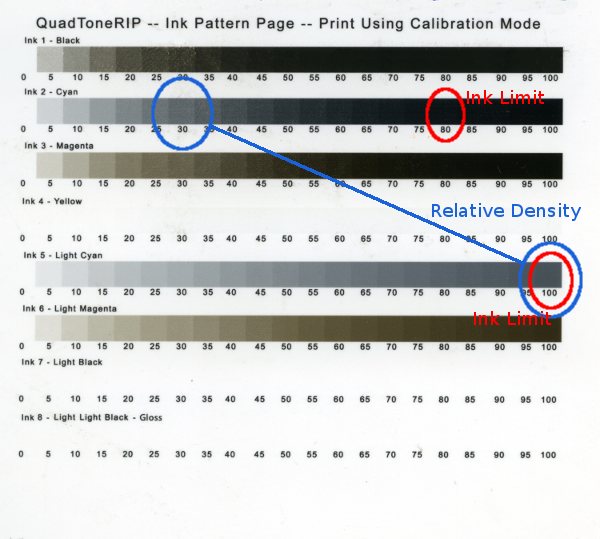
Relativní hustota dvou inkoustů se určuje vizuálním porovnáním nejtmavšího políčka světlejšího z inkoustů s políčky škály tmavšího inkoustu. Pro porovnání je možné použít scanner, kdy nascanujeme kalibrační tisk, nástrojem úrovně upravíme krajní body škály na bílou a černou, mírně rozmažeme (Gaussovo rozmazání s poloměrem 5) a barvy porovnáme nástrojem kapátko. Pro přesnější stanovení poměru je možné vytisknout kalibrační tisk znovu s nižší hodnotou parametru Ink Calibration - obrázek je světlejší a rozdíly mezi odstíny jsou zřetelnější.
Nový profil
Nyní máme většinu parametrů pro vytvoření nového profilu. Přepneme QT do normálního režimu (deaktivovat Tools - Options - Calibration mode). Z nabídky Tools zvolíme Curve Creation.
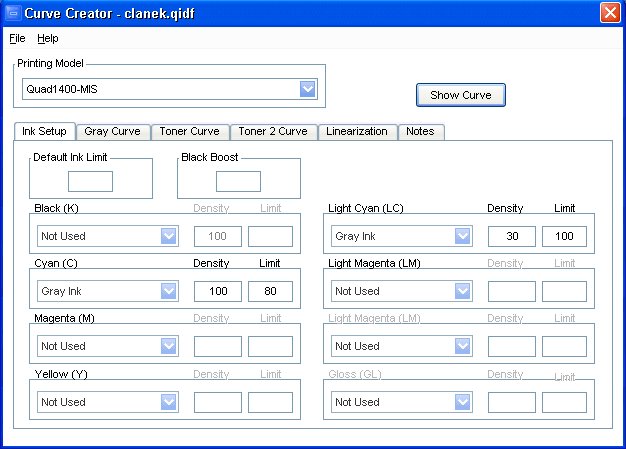
Nejdůležitější je záložka Ink Setup, na které je osm sekcí odpovídajících jednotlivým inkoustům, kterými tiskárna disponuje. Pro každý inkoust se zde nastaví jeho kategorie a parametry. Kategorie se vybíra ve výběrovém boxu ( Not Used, Black, Toner1, Toner2, Copy curve, Load Curves), parametry Ink Limit a Density známe z předchozích odstavců. Pro nejtmavší inkoust se nastavuje Density na hodnotu 100. Na přiloženém obrázku je dialog s parametry z příkladu naší kalibrace. Z nabídky File - Save as uložíme profil do souboru. Konvence pro volbu názvu souboru je user-paper-inks.qidf, kde user je volitelná část, paper je identifikace papíru a inks je zkrácený popis použitých inkoustů. Např. Blue-Fomei-C-LC.qidf by mohl být název profilu pro tisk na papír Fomei inkousty Cyan a LightCyan.
Graf
Profil je možné zobrazit formou grafu. Tlačítkem Show Curve se otevře nové okno s grafem reprezentujícím křivky pro aktuálně zvolený profil. Osa x představuje odstíny šedi ve vstupním souboru s fotkou. Osa y udává množství inkoustu tištěného tiskovou hlavou pro daný inkoust a odstín šedi ze vstupního souboru.
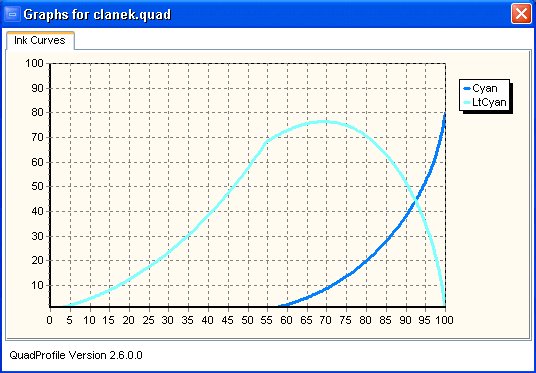
Tónování
Pro tónování poskytuje QT dvě kategorie ( Toner1 a Toner2), do kterých je možné zařadit libovolné inkousty stejně jako do kategorie Black pro hlavní černý tisk. Každá kategorie má svoji vlastní křivku, která se při tisku použije paralelně s ostatníma. Tiskový profil se tedy skládá z jedné, dvou nebo třech paralelních křivek.
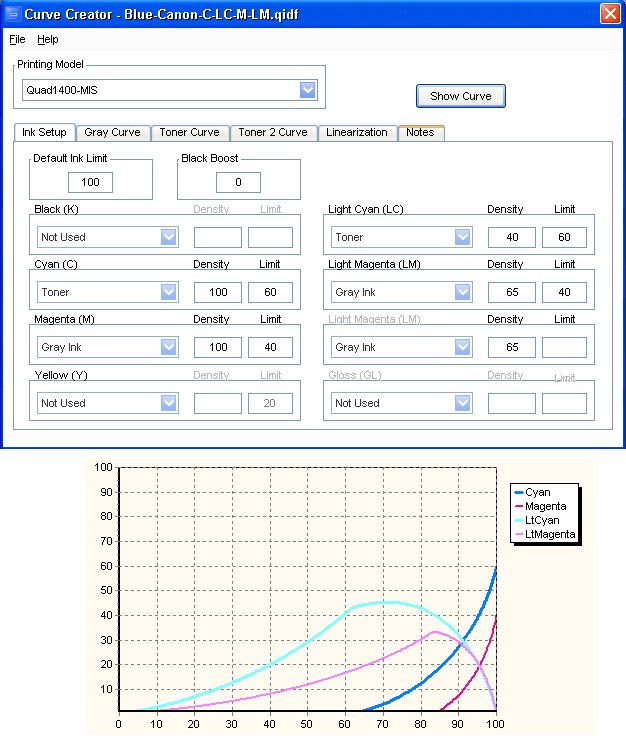
Vlastnosti tiskové křivky
QTR generuje z parametrů profilu tiskovou křivku. Existuje několik možností jak tvar křivky ovlivnit:
- nastavením parametrů_HighLight_, Shadow a Gamma na záložce odpovídající kategorie (Black, Toner1, Toner2)
- vytvořením křivky v externím programu (Photoshop) a importem do QTR na záložce odpovídající kategorie ( Black, Toner1, Toner2)
- linearizací - viz. kapitola Linearizace níže v článku
Tvar křivky významně ovlivňuje množství inkoustu tištěného pro jednotlivé úrovně šedé škály. Křivku je nutné tvarovat zejména v případech, kdy se správně tiskne bílá i černá barva, ale odstíny šedi mezi těmato dvěma barvama nejsou v pořádku. Osobně jsem si vždy vystačil s parametry HighLight, Shadow a Gamma.
Osvědčil se mi následující postup: opakovaně tisknu 21 stupňovou šedou škálu a vizuálně nebo pomocí skeneru určuji, zda se jednotlivé úrovně šedé tisknou správně. Pokud nejsem spokojený, změním parametry křivky a opakuji tisk a kontrolu.
Další parametry
Záložka Ink Setup
Black Boost - poskytuje zostření Black křivky v oblasti nejtmavších tónů nad hodnotu Ink Limit. Vhodné v případech, kdy černá barva není dostatečně sytá.
Default Ink Limit - hodnota, která bude použita pro všechny inkousty, které nemají hodnotu Ink Limit zadanou
Záložka Gray Curve
HighLight a Shadow - modifikace křivky v oblasti světel a stínů. Vyšší hodnoty zesvětlují tisk v odpovídající části křivky
Overlap - zdůraznění černé, pro tisk tmavých tónů se použije odpovídající část světlejších inkoustů
Gamma - parametr známý z nástrojů křivky nebo úrovně v grafických editorech. Hodnoty větší než jedna obrázek celkově zesvětlují, menší než jedna ztmavují. Vše při zachování bílé a černé.
Gray Curve - možnost vytvořit křivku externě (např. v Photoshopu)
Záložky Toner1 a Toner2
Nastavení jsou shodná se záložkou Gray Curve s tím rozdílem, že nastavujeme parametry pro kategorie Toner1 a Toner2.
Linearizace
Ačkoliv zní slovo linearizace hodně vědecky, není to v QT nic zvlášť složitého. Je to postup jak ovlivnit tisk jednotlivých odstínů přesněji než nastavením parametrů křivky HighLight, Shadow a Gamma. V prvním kroku se vytiskne zvláštní obrázek, který obsahuje 21 tónu šedé škály - od bílé po černou. Pomocí denzitometru nebo sekneru se určí odchylky od idálního případu a zjištěné odchylky se zanesou do QT profilu. QT pak upraví křivku tak, aby se kompenzovaly zjištěné chyby. Toť vše.
Když jsem dělal s linearizací pokusy, používal jsem skener. Denzitometr je drahá věc a na to mé hraní zatím úplně zbytečná. Naskenovaný obrázek jsem vždy hodně rozmazal (Gaussian blur, radius 5) a upravil nástrojem úrovně tak, aby bílá byla opravdu bílá a černá opravdu černá. Teprve potom jsem odečítal hodnoty nástrojem kapátko.
Tisk
Hlavní okno QTR obsahuje všechny potřebné parametry pro volbu tiskových profilů, vstupních dat (fotky) a nastavení výstupu. Předpokladem pro tisk je existující tiskový profil odpovídající papíru a tiskárně, na kterou se tiskne. Následující obrázek ukazuje QTR připravený pro tisk obrázku s pokročilým nastavením profilů.
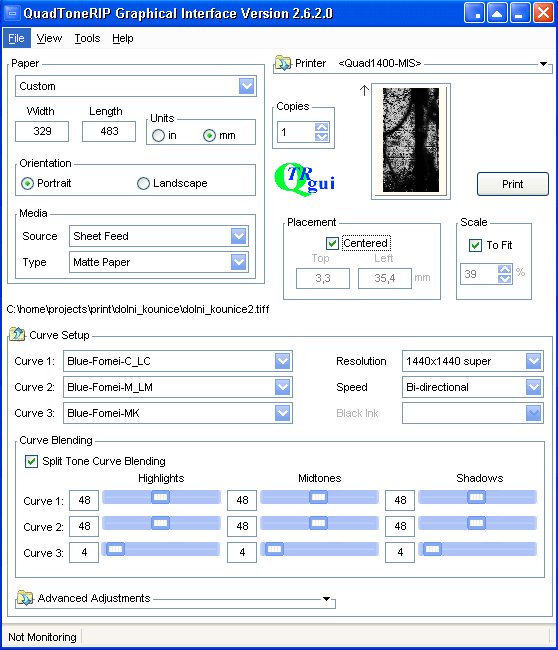
Sekce Paper a Placement není třeba nijak rozebírat. V sekci Curve Setup se provádí výběr tiskového profilu a parametrů pro tisk ( Resolution, Speed). Je samozřejmostí, že pro tisk je nutné použít některý z existujících profilů. Zajímavou vlastností QTR je míchání profilů. K základnímu profilu je možné přidat další jeden nebo dva jiné profily a určit jejich vzájemný poměr pro tisk ( Split Tone Curve Blending). Sekce Advanced Settings poskytuje další parametry pro tisk Ink Limit a Gamma, kterými je možné ještě dodatečně ovlivnit tisk na globální úrovni bez nutnosti zasahovat do jednotlivých profilů.
I když se mi zpočátku zdálo míchání profilů úplně zbytečné, přišel jsem časem na jeho využití - tónování. Je pravda, že tónování lze nastavit pomocí kategorií Toner1 a Toner2 při definici profilu. Co když je potřeba změnit parametry tónování pro danou fotku? Připravovat si další profil? Změnit hodnoty aktuálního profilu? Nejjednodušší mi přijde vytvořit si jeden profil pro tisk hlavním inkoustem a další profil (profily) pro různé tónovače. Pro danou fotku se pak při tisku rozhoduji, z jakých profilů ji budu tisknout. Po zkušebním tisku mohu velmi jednoduše změnit poměr profilů a ovlivnit tím tónování tisku.
Black Only (BO) Tisk
Tisk pouze černým inkoustem je v QTR velmi jednoduchý. Stačí si připravit jednoduchý profil, ve kterém se do kategorie Black přidá jediný inkoust, pro který se nastaví parametr Ink Limit, případně se provedou korekce Black křivky parametry HighLight, Shadow a Gamma.
Zdroje:
- Epson 1400 MIS CFS (Continuous Flow System)
- Epson 1400 MIS CFS Installation
- Roy Harrington: QuadToneRIP 2.5 Calibration
- Paul Roark: BW printing
- QTRGui Help